LightWave 3Dレイアウトで作成したシーンをAdobe Photoshop形式で書き出す方法は、After Effectsの3Dチャンネルエフェクト用に作成する「RPF」ファイル形式と同じ方法になります。
<script type="text/javascript"> </script> <script src="http://pagead2.googlesyndication.com/pagead/show_ads.js" type="text/javascript"> </script>
<Ctrl+F8>
このショートカットキーで、下図のメニュー画面がでてきます。
「イメージファイル追加」で、「Photoshop PSD Export」を選択し、「編集」、「プロパティ」で設定をします。
ファイル名を入力して、書き出したい項目にチェックマークを入れます。
「Geometry」タブの「Depth」は、他のアプリケーションソフトでも使う機会が多いので、チェックを入れておきます。
<F9でレンダリング>
F9を押すと、レンダリングされて、Lightwaveがインストールされているフォルダに保存されます。
これもRPFファイルと同様です。
<Photoshopで開く>
チェックを入れた項目のレイヤーができています。
Depthレイヤーは、下図のようになりますが、手前が白になるように「階調の反転」して必要に応じて「レベル調整」で修正した方がいいと思います。
<Lightwave 3D 体験版>
LightWave 3Dは、正規版であってもハードウェアキー(ドングル)が、パソコンにセットされていないと、制限のある体験版として動作します。
レイアウトのシーンをレンダリングすると、透かしが入って、オブジェクトの画像はチェック柄になってしまいます。
しかし、Photoshop形式の出力では、Depthレイヤーは、正常に書き出されているので、結構利用できるかもしれません。
<関連記事>
LightWave 3Dチュートリアルビデオ(PSD書き出し)
<script type="text/javascript"> </script> <script src="http://pagead2.googlesyndication.com/pagead/show_ads.js" type="text/javascript"> </script>











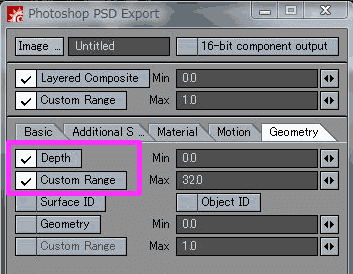














※コメント投稿者のブログIDはブログ作成者のみに通知されます